こんにちは。不可思議絵の具です。
AMDのRadeonグラフィックドライバー入りのWindowsパソコンで、
「ハードウェア設定が変更されました。
変更を有効にするには、コンピューターを再起動してください」
という文言が起動時に毎回表示される(=再起動したのに出続ける)ときの対処法を紹介します。
筆者の状況ですが、パソコンのマザーボードをIntel系からAMD系の物に変更したところ、下図のようなメッセージが表示されるようになりました。
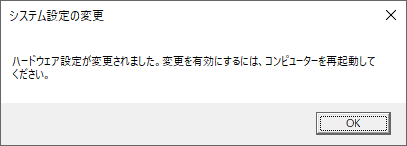
| タイトル | システム設定の変更 |
|---|---|
| 内容 | ハードウェア設定が変更されました。変更を有効にするには、コンピューターを再起動してください。 |
確かにハードウェアを切り替えた後だったので、このメッセージが出るのは分かるのですが、何回再起動してもコレが表示されます。
正しい対応かは分かりませんが、この症状が解決したので
- 発生条件
- 解決方法
- 原因
の順で説明書きを残しておきます。
もし、同じような症状でお困りの方はお試しください。
では、本文行きます!
この症状の発生条件
筆者の場合、下記条件で問題が発生しました。
- AMD系チップセットのマザーボードを使用
- Radeonドライバーを使用(CPU内蔵グラフィックス)
- RadeonドライバーをWindows Update経由ではなく、マザーボードのユーティリティで最新にした?
具体的なハードウェア・ドライバーは下記のとおりです。
| マザーボード | ASRock A320M-HDV R4.0 |
|---|---|
| CPU | AMD Athlon 200GE with Radeon Vega Graphics 3.20 GHz |
| OS | Windows 10 Pro Ver. 20H2 |
| Radeon グラフィック ドライバー |
ソフトウェア Ver. 10.20.10027.0 ドライバー Ver. 20.10.44-200925a-359473C-Channel |
解決方法
手っ取り早く問題を解決したい方ばかりでしょうから、先に解決方法を説明します。
原因は次の章(▶ジャンプ)で説明します。
方法①
「AMD External Events Utility」サービスのスタートアップを無効にする
ひとまず、「AMD External Events Utility」サービスをWindows起動時に実行しないようにします。
手順は以下のとおりです。
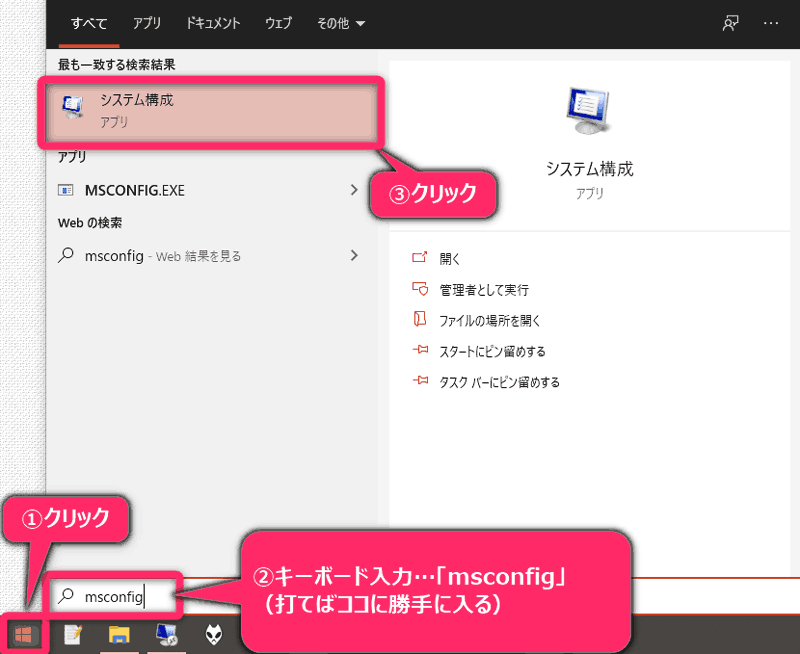
- スタートボタンをクリック
- 「msconfig」とキーボード入力
- 「システム構成」が検索されるので、押す
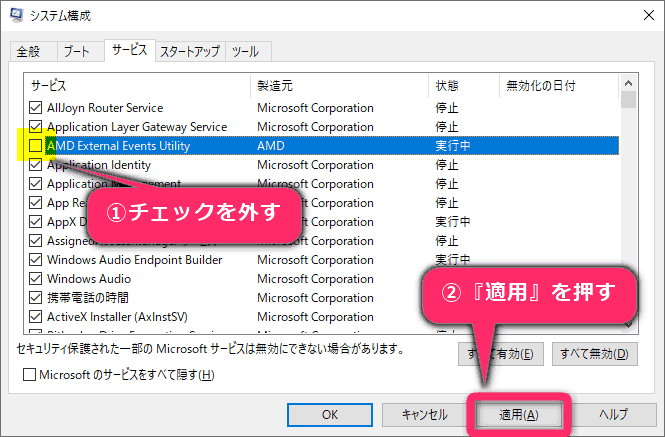
- 【サービス】タブを開く
- 「AMD External Events Utility」のチェックを外す
- 『適用』ボタンを押す
ひとまずコレで直ると思いますが、症状が再発した場合はダメ押しの「方法②」があります。
方法②
「AMD External Events Utility」サービスを停止&無効にする
筆者の場合、方法①では1~2回の再起動では問題なかったのですが、その後何かの拍子で、再び症状が再発するようになりました。
(まだパソコンの設定中だったので、途中でRadeonグラフィックドライバーが更新されたことが原因と考えられます)
そこで、「AMD External Events Utility」サービスを根本的に『無効』状態にしました。
手順は以下のとおりです。
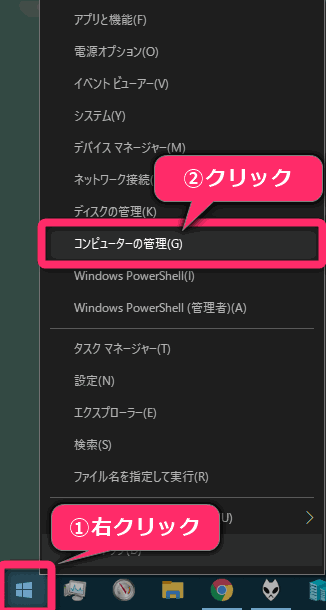
- スタートボタンを右クリック
- ポップアップメニューで『コンピューターの管理』をクリック
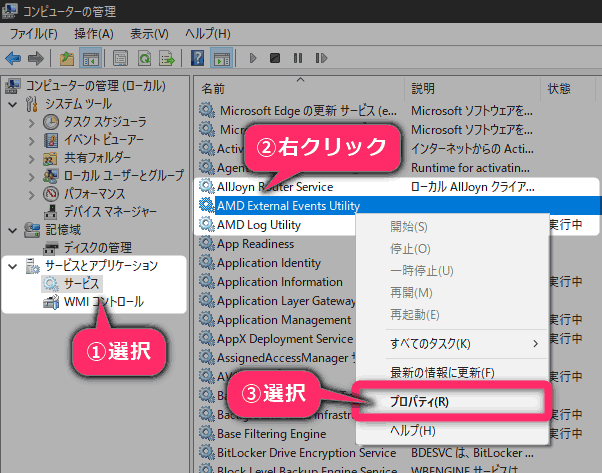
- 画面左側ツリーの『サービスとアプリケーション』をクリック
- 『サービス』を開く
- 一覧内の「AMD External Events Utility」を右クリック
- ポップアップメニューの『プロパティ』をクリック
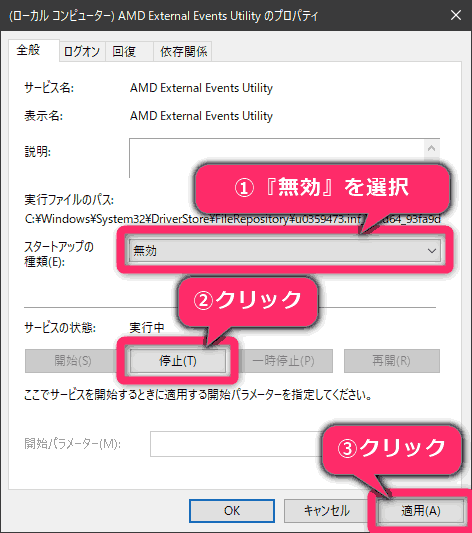
- 「スタートアップの種類」を『無効』に変更
- 『停止』ボタンをクリック
- 『適用』ボタンをクリック
- 『OK』ボタンをクリックし、プロパティを閉じる
以降、パソコンをこの状態で数日使っていますが、特に不具合は起きていません。
原因
原因は
- Radeonドライバに関連する
- 「AMD External Events Utility (atieclxx.exe)」サービスが
- 起動時にポップアップメッセージを表示するように、スタートアップ登録されてしまっている。
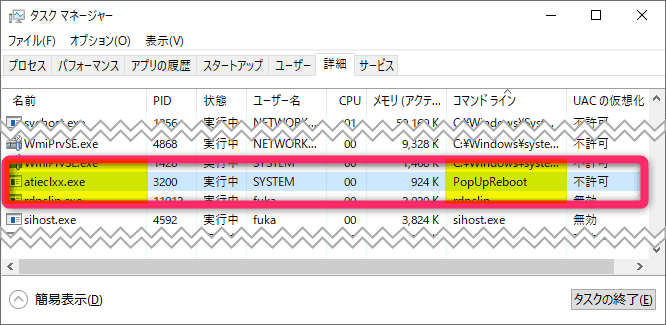
ちなみに「コマンドライン」列は表見出し右クリックからの表示項目追加で増やせます。
ためでした。
このサービスが何の目的で存在しているのかは分かりませんが、それはさておき、ドライバーが正常にインストールされた後に「PopUpReboot」が解除されるべきところ、されていない、というのが直接の原因でしょう。
(インストーラーのバグ)
インストール時のドサクサの中で調査・解決してしまったので、少々記憶が曖昧なところがあるのですが、
- Windows 10 Pro Ver. 20H2をインストールした直後はこの問題は起きず
- その後、ASRockのApp Shopでマザーボード用の最新ドライバーをまとめてアップデートしたタイミングで症状が発生
という時系列だったように思います。
さいごに
このサービスを止めたことによる不具合は、現時点では何も起きていません。
この症状が発生したときは、古いマザーボードを新しい物に差し替えたタイミングだったので、
「まぁ古い環境なので色々無理があるんだろうな」
と納得していましたが、OSを再インストールしても症状が発生したので、ようやく
「ドライバーのバグではないか?」
と頭が切り替わりました。
(再インストールの時間を返してくれ)
他にも、
- Windows標準ドライバーでは「VGAディスプレイ」と「HDMIディスプレイ」に表示できていたのに、
- ASRockサイトで配布されていたRadeonドライバーを入れたら「HDMIディスプレイ」にしか表示されなくなった
- Windows UpdateでRadeonドライバーを更に最新にしたら改善
といった症状や、
- VGAディスプレイで「GPUスケーリング」を有効にしただけで画面がブラックアウト、サブモニターを持ってないと詰むところだった
(未対応機種ではスイッチ変えられないようにするとか、n秒以内にOK押さないと設定を元に戻すとか、安全策を付けてくれよ) - アップデートの度に画面デザインがド派手に大幅変更されて混乱
(危険な場所を思わず触りそう)
などでもハマっており、Radeonドライバーはどうもビジネス的な品質が低い印象です。
みんながみんな、パソコンでゲーミングしたり、自作のハマりを楽しみたい訳やないんやで。
では(^O^)/
